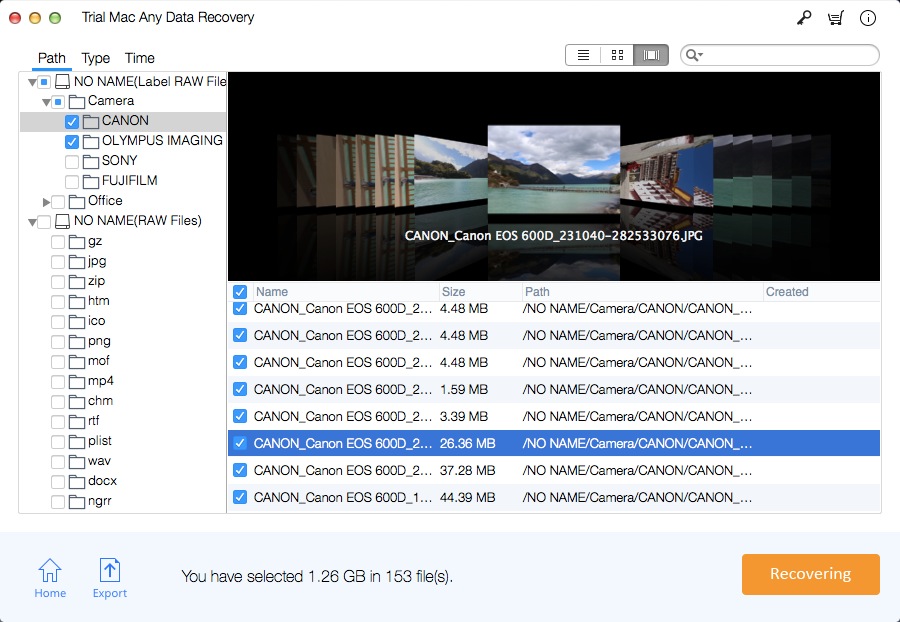6 cách để khôi phục các tệp PPT chưa được lưu / trước đó / đã xóa / bị mất trên máy Mac
"Đêm qua, khi tôi thực hiện một bài thuyết trình PPT trên máy Mac, máy Mac đột nhiên gặp sự cố và buộc phải nghỉ việc. Khi tôi khởi động lại máy tính, tôi không thể tìm thấy tệp PPT. Làm cách nào tôi có thể khôi phục các tệp PowerPoint chưa được lưu trên máy Mac của mình?"
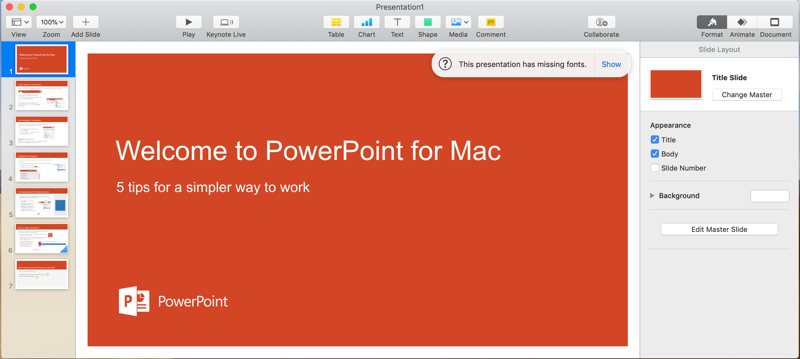
Phương pháp 1: Khôi phục máy Mac PowerPoint chưa được lưu từ thư mục Thùng rác
Nhấp đúp vào biểu tượng thùng rác để mở nó. Kiểm tra các tệp PPT chưa được lưu, nhấp vào tệp bạn muốn khôi phục và kéo vào màn hình nền.
Phương pháp 2: Khôi phục các tệp PowerPoint chưa được lưu từ thư mục AutoRecover
Powerpoint có lệnh "Khôi phục" trong menu "Tệp", trống. Google có rất nhiều câu trả lời để phục hồi trong trường hợp PowerPoint 2011 này, nhưng phiên bản mới không có bất kỳ giải pháp nào. Làm cách nào để khôi phục các tệp Powerpoint bị mất từ Excel 2016 trở lên? Chúng tôi có thể thử cách sau, trước tiên hãy tìm đường dẫn AutoRecovery và thay đổi "tên người dùng" thành "tên người dùng" của người dùng bị mất tệp.
/Users/"User Name"/Library/Containers/com.microsoft.Powerpoint/Data/Library/Preferences/AutoRecovery
Tìm một số tệp có từ "_autorecover" được thêm vào nó. Đảm bảo dấu thời gian gần với nơi bạn muốn khôi phục. Sao chép tệp vào nơi an toàn (chẳng hạn như máy tính để bàn) và đặt hậu tố .pptx ở cuối. Cuối cùng, bạn có thể thử mở nó bằng PowerPoint, nhưng nó có thể cho bạn biết rằng nó bị hỏng. Nếu điều này xảy ra, hãy thử một trong các chiến lược sau:
1 Thay đổi hậu tố thành .ppt và thử mở lại bằng PowerPoint 2016
2 Mở bằng Apple KeyNote
3 Thay đổi hậu tố thành .rtf và thử mở lại trong PowerPoint (lời nhắc này trong các nhận xét, tôi chưa thử bản thân mình)
Phương pháp 3: Khôi phục các tệp PowerPoint chưa được lưu từ thư mục tạm thời
Đi tới Ứng dụng> Tiện ích và bấm đúp vào Terminal. Trong thiết bị đầu cuối, nhập $ TMPDIR mở và bạn sẽ được chuyển đến thư mục TMP, được sử dụng để tạm thời lưu tệp. Trong thư mục TMP, tìm và mở thư mục có tên "Tạm thời". Trong đó, nhấp chuột phải vào tệp PowerPoint chưa được lưu mong muốn và mở tệp bằng Microsoft PowerPoint. Bấm vào Tệp> Lưu dưới dạng để lưu tệp PowerPoint và lưu nó vào một vị trí khác.
Phương pháp 4: Sử dụng bản sao lưu để khôi phục PowerPoint bị mất hoặc bị xóa khỏi máy Mac của bạn
Nếu bạn thường xuyên sao lưu các tệp của mình trên một dịch vụ lưu trữ trực tuyến thông thường, bạn có thể khôi phục các tệp PowerPoint bị mất hoặc bị xóa trên máy Mac bằng cách sao lưu.
#1 Khôi phục tệp PowerPoint đã xóa hoặc bị mất từ Time Machine
Truy cập Finder> Ứng dụng, chạy Time Machine; đi tới Finder> Tất cả các tệp và tìm các tệp PowerPoint bị thiếu hoặc bị xóa. Nhấp vào "Khôi phục" để khôi phục các tệp PowerPoint bị mất hoặc bị xóa trên máy Mac.
# 2 Khôi phục tệp PowerPoint bị xóa hoặc bị mất từ Google Drive
Đăng nhập vào Tài khoản Google của bạn và truy cập Google Drive. Chuyển đến Thùng rác và tìm tệp PowerPoint bị thiếu hoặc bị xóa trên máy Mac của bạn. Nhấp chuột phải vào tệp đã xóa và chọn "Khôi phục" để khôi phục tệp PowerPoint qua Google Drive.
# 3 Khôi phục tệp PowerPoint bị xóa hoặc bị mất từ OneDrive
Truy cập trang web OneDrive và đăng nhập bằng tài khoản OneDrive của bạn. Chuyển đến thùng rác và tìm tệp PowerPoint đã xóa. Sau đó nhấp chuột phải vào tệp và chọn "Khôi phục" để khôi phục tệp PowerPoint đã xóa trên máy Mac
Phương pháp 5: Khôi phục các tệp PowerPoint bị mất bằng Tự động lưu
Nếu bạn đã bật Tự động lưu trong PowerPoint, bạn vẫn có thể khôi phục các tệp PowerPoint bị mất trên máy Mac. Vui lòng tham khảo các bước dưới đây:
Bắt đầu Microsoft Office PowerPoint cho Mac. Đi tới Tệp> Mở Gần đây và mở từng tệp một để kiểm tra. Ngoài ra, bạn có thể nhấp vào "Tìm hiểu thêm" để đọc chi tiết của từng tệp và nhanh chóng tìm thấy tệp PowerPoint bị thiếu.
Phương pháp 6: Sử dụng Phục hồi tệp PowerPoint cho Phần mềm Mac
Nếu 5 phương pháp trên không giúp bạn khôi phục các tệp PowerPoint chưa được lưu, hãy thử Mac Any Data Recovery Pro, một phần mềm khôi phục tệp PowerPoint chuyên nghiệp.
Thực hiện theo các bước sau để thử khôi phục các tệp PowerPoint bị xóa hoặc bị mất từ máy Mac của bạn.
Bước 1: Cài đặt Mac Any Data Recovery Pro
Tải xuống và cài đặt gói cài đặt Mac Any Data Recovery Pro trên máy Mac của bạn.
Bước 2: Chọn "tài liệu" để quét
Bỏ chọn các loại tệp không cần thiết, chỉ để lại tùy chọn "Phục hồi tài liệu" đã chọn và sau đó nhấp vào "Bắt đầu" để khôi phục PowerPoint bị xóa hoặc khôi phục bị mất trên Mac.
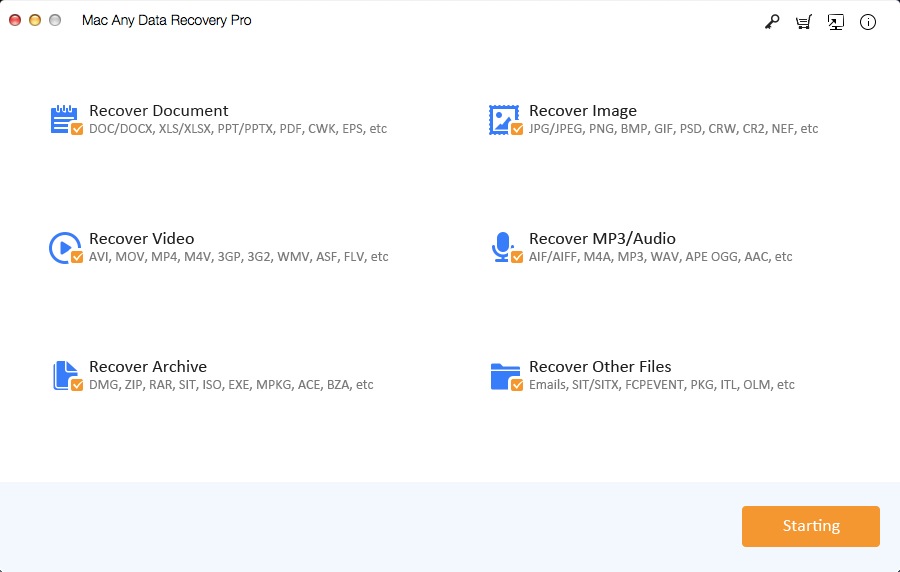
Bước 3: Chọn ổ đĩa để quét
Chọn đĩa lưu trữ nơi bạn đã xóa hoặc mất tệp PowerPoint. Sau đó nhấp vào "Quét".
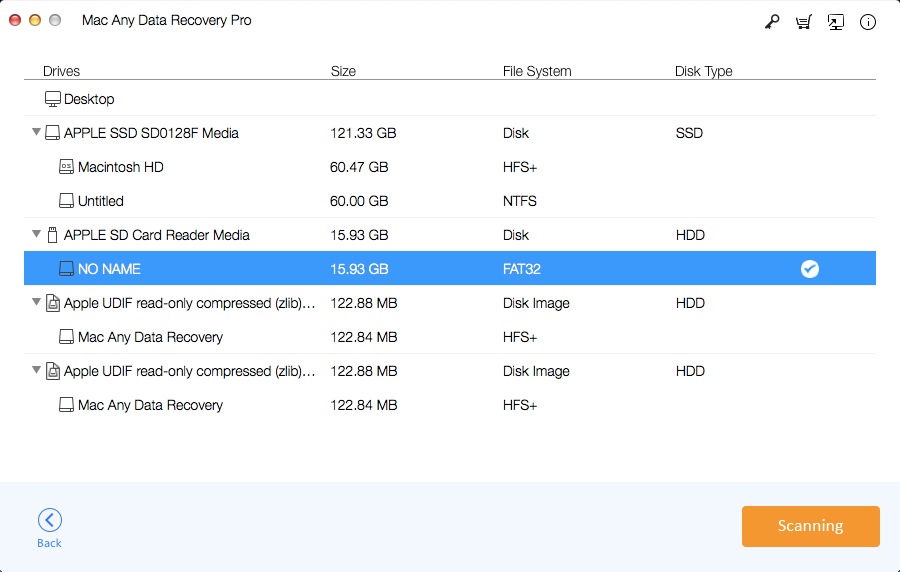
Bước 4: Khôi phục máy Mac PowerPoint
Khi quá trình quét hoàn tất, bạn có thể thấy tất cả các tệp được tìm thấy trong cửa sổ kết quả. Tìm tệp PowerPoint bạn cần và nhấp vào "Khôi phục" để lưu tệp PowerPoint vào máy Mac của bạn.